Linksys E2000 Advanced Wireless-N Handleiding
Bekijk gratis de handleiding van Linksys E2000 Advanced Wireless-N (33 pagina’s), behorend tot de categorie Router. Deze gids werd als nuttig beoordeeld door 81 mensen en kreeg gemiddeld 4.4 sterren uit 41 reviews. Heb je een vraag over Linksys E2000 Advanced Wireless-N of wil je andere gebruikers van dit product iets vragen? Stel een vraag
Pagina 1/33

Linksys E2000 Advanced Wireless-N router
Gebruikershandleiding

Linksys E2000 Inhoudsopgave
ii
Advanced Wireless-N router
Inhoudsopgave
Hoofdstuk 1: Productoverzicht 1
Bovenkant. . . . . . . . . . . . . . . . . . . . . . . . . . . . . . . . . . . . . . . . . . . . . . . . . . . . . . . . . 1
Achterkant . . . . . . . . . . . . . . . . . . . . . . . . . . . . . . . . . . . . . . . . . . . . . . . . . . . . . . . . 1
Horizontale plaatsing. . . . . . . . . . . . . . . . . . . . . . . . . . . . . . . . . . . . . . . . . . . . . . . . . . 2
Wandmontage . . . . . . . . . . . . . . . . . . . . . . . . . . . . . . . . . . . . . . . . . . . . . . . . . . . . . . 2
Hoofdstuk 2: Geavanceerde configuratie 3
Het browsergebaseerde hulpprogramma openen . . . . . . . . . . . . . . . . . . . . . . . . . . . . . . . 3
Setup (Instellingen) > Basic Setup (Basisinstellingen) . . . . . . . . . . . . . . . . . . . . . . . . . . . . . 3
Setup (Instellingen) > DDNS . . . . . . . . . . . . . . . . . . . . . . . . . . . . . . . . . . . . . . . . . . . . . 7
Setup (Instellingen) > MAC Clone (MAC-adres klonen). . . . . . . . . . . . . . . . . . . . . . . . . . . . . 8
Setup (Instellingen) > Advanced Routing (Geavanceerde routing) . . . . . . . . . . . . . . . . . . . . . 9
Wireless (WLAN) > Basic Wireless Settings (Standaardinstellingen WLAN) . . . . . . . . . . . . . . . 10
Wireless (WLAN) > Wireless Security (WLAN-beveiliging) . . . . . . . . . . . . . . . . . . . . . . . . . . 11
Wireless (WLAN) > Wireless MAC Filter (MAC-filter WLAN). . . . . . . . . . . . . . . . . . . . . . . . . . 14
Wireless (WLAN) > Advanced Wireless Settings (Geavanceerde instellingen WLAN) . . . . . . . . . 15
Security (Beveiliging) > Firewall . . . . . . . . . . . . . . . . . . . . . . . . . . . . . . . . . . . . . . . . . . 16
Security (Beveiliging) > VPN Passthrough (VPN-doorvoer) . . . . . . . . . . . . . . . . . . . . . . . . . 17
Access Restrictions (Toegangsbeperkingen) > Internet Access (Internettoegang) . . . . . . . . . . 17
Applications and Gaming (Toepassingen en games) > Single Port Forwarding
(Doorsturen één poort) . . . . . . . . . . . . . . . . . . . . . . . . . . . . . . . . . . . . . . . . . . . . . . . 19
Applications and Gaming (Toepassingen en games) > Port Range Forward
(Doorsturen poortbereik) . . . . . . . . . . . . . . . . . . . . . . . . . . . . . . . . . . . . . . . . . . . . . . 19
Applications & Gaming (Toepassingen en games) > Port Range Triggering
(Trigger poortbereik) . . . . . . . . . . . . . . . . . . . . . . . . . . . . . . . . . . . . . . . . . . . . . . . . . 20
Applications and Gaming (Toepassingen en games) > DMZ . . . . . . . . . . . . . . . . . . . . . . . . 20
Applications and Gaming (Toepassingen en games) > QoS . . . . . . . . . . . . . . . . . . . . . . . . 21
Administration (Administratie) > Management (Beheer) . . . . . . . . . . . . . . . . . . . . . . . . . . 23
Administration (Administratie) > Log (Logboek). . . . . . . . . . . . . . . . . . . . . . . . . . . . . . . . 24
Administration (Administratie) > Diagnostics (Diagnostische gegevens) . . . . . . . . . . . . . . . . 24
Administration (Administratie) > Factory Defaults (Fabrieksinstellingen) . . . . . . . . . . . . . . . . 25
Administration (Administratie) > Firmware Upgrade (Firmware-upgrade) . . . . . . . . . . . . . . . 25
Status > Router. . . . . . . . . . . . . . . . . . . . . . . . . . . . . . . . . . . . . . . . . . . . . . . . . . . . . 26
Status > Local Network (Lokaal netwerk) . . . . . . . . . . . . . . . . . . . . . . . . . . . . . . . . . . . . 26
Status > Wireless Network (WLAN) . . . . . . . . . . . . . . . . . . . . . . . . . . . . . . . . . . . . . . . . 27
Bijlage A: Problemen oplossen 28
Bijlage B: Specificaties 30

Linksys E2000 Hoofdstuk 1: Productoverzicht
1
Advanced Wireless-N router
Hoofdstuk 1: Productoverzicht
Hartelijk dank dat u hebt gekozen voor de Linksys E2000 Advanced
Wireless Router. Met de router hebt u toegang tot internet via
een draadloze verbinding of via een van de vier geschakelde
Gigabit Ethernetpoorten. U kunt de router ook gebruiken voor
het delen van bronnen, zoals computers, printers en bestanden.
Verder biedt de gateway de nodige beveiligingsfuncties
waarmee u uw gegevens en uw privacy kunt beschermen als
u online werkt. Deze beveiligingsfuncties omvatten een WiFi
Protected Access 2 (WPA2)-beveiliging, waarmee de gegevens
op uw draadloze netwerk worden versleuteld; een Stateful
Packet Inspection (SPI)-firewall die onrechtmatige toegang tot
uw router helpt voorkomen; en de Network Address Translation
(NAT)-technologie voor een verbeterde netwerkbeveiliging door
een gedeelde internettoegang van uw computers via een enkel,
openbaar IP-adres internet (IP staat voor Internet Protocol).
Met Cisco Connect, het softwareprogramma dat wordt
geïnstalleerd als u de meegeleverde cd start, is de installatie en
het gebruik van de router heel eenvoudig. Voor een geavanceerde
configuratie van de router kunt u het browsergebaseerde-
hulpprogramma gebruiken.
Bovenkant
1, 2, 3, 4 (groen/blauw) Deze genummerde LED's
komen overeen met de genummerde poorten op het
achterpaneel van de router. Ze worden gebruikt voor
twee doeleinden. Als het LED-lampje ononderbroken
brandt, is de router via de bijbehorende poort met
een apparaat verbonden. Het LED-lampje knippert
om aan te geven dat er netwerkactiviteit plaatsvindt
over die poort. De LED licht groen op wanneer de
poort is verbonden met een Gigabit-poort en licht
blauw op wanneer de poort is verbonden met een
10/100-poort.
De knop Wi-Fi Protected Setup Als u
clientapparaten, zoals een WLAN-adapter, hebt
die Wi-Fi Protected Setup ondersteunen, kunt u
de knop Wi-Fi Protected Setup gebruiken om de
WLAN-beveiliging voor uw draadloze netwerk(en)
automatisch te configureren.
Als u Wi-Fi Protected Setup wilt gebruiken, raadpleegt
u “Wi-Fi Protected Setup”, pagina 11.
Wireless (Draadloos) (blauw) De LED Wireless
(Draadloos) gaat branden als er een draadloze
verbinding tot stand is gebracht. De LED knippert als
de router actief gegevens verzendt of ontvangt via
het draadloze netwerk.
Internet (blauw) De LED Internet licht op als er een
verbinding tot stand is gebracht via de internetpoort.
Als de LED knippert, is er netwerkactiviteit via de
internetpoort.
Power (Voeding) (blauw) De LED Power (Voeding)
brandt wanneer de router wordt ingeschakeld.
Wanneer de router tijdens het opstarten de
zelfdiagnostische routine doorloopt, knippert
dit LED-lampje. Wanneer de diagnostische test is
voltooid, blijft het LED-lampje continu branden.
Achterkant
Internet Ethernet4 3 2 1 Reset Power
12VDC
Internet Met behulp van een Ethernetkabel (ook
wel een netwerk- of internetkabel genoemd) brengt
de internetpoort verbinding tot stand tussen de
router en uw internetverbinding, meestal een kabel-
of een Digital Subscriber Line (DSL)-modem.
4, 3, 2, 1 Met behulp van ethernetkabels wordt via
deze Gigabit Ethernetpoorten (4, 3, 2, 1) verbinding
tot stand gebracht tussen de router en computers en
andere Ethernetnetwerkapparaten in uw bekabelde
netwerk.
Reset De fabrieksinstellingen van de router kunnen
op twee manieren worden hersteld. U kunt ongeveer
vijf seconden lang op de knop Reset drukken of de
standaardwaarden herstellen vanuit het scherm
Administration (Administratie) > Factory Defaults
(Fabrieksinstellingen) in het webgebaseerde
hulpprogramma van de router (raadpleeg
“Administration (Administratie) > Factory
Defaults (Fabrieksinstellingen)”, pagina 25).
Power (Voeding) Op de poort Power (Voeding)
wordt de meegeleverde netstroomadapter
aangesloten.
Product specificaties
| Merk: | Linksys |
| Categorie: | Router |
| Model: | E2000 Advanced Wireless-N |
Heb je hulp nodig?
Als je hulp nodig hebt met Linksys E2000 Advanced Wireless-N stel dan hieronder een vraag en andere gebruikers zullen je antwoorden
Handleiding Router Linksys
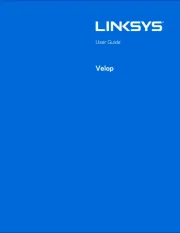
10 April 2025

6 Maart 2023

30 Juni 2023

6 Maart 2023

6 Maart 2023

6 Maart 2023

6 Maart 2023

6 Maart 2023
Handleiding Router
- DeWalt
- Milwaukee
- Trendnet
- Alfatron
- BZBGear
- Verizon
- Accelerated
- Alfa
- Xantech
- Allnet
- Grandstream
- Digital Forecast
- Kramer
- HP
- Sabrent
Nieuwste handleidingen voor Router

30 Juli 2025

29 Juli 2025

29 Juli 2025

29 Juli 2025

29 Juli 2025

28 Juli 2025

15 Juli 2025

14 Juli 2025

7 Juli 2025

7 Juli 2025

